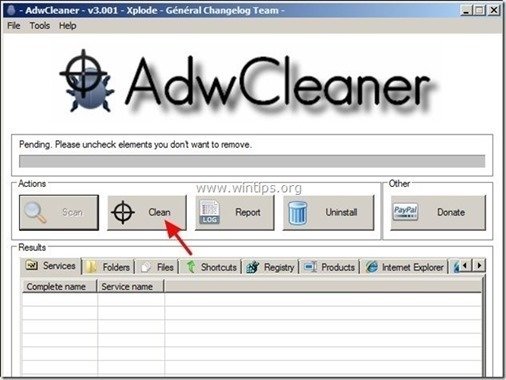Tartalomjegyzék
SaveSense (http://www.savesense.com/) egy böngésző adware program, amely online vásárlás közben kuponokat jelenít meg ajánlatokkal és hirdetésekkel. A program kiadója azt állítja, hogy pénzt takaríthat meg, amikor online vásárol. A " SaveSense " telepítő alkalmazást általában más szoftvertelepítő programokba csomagolják.
Megjegyzés: Mindig figyelnie kell, amikor szoftvert telepít a számítógépére.
Ha meg akarsz szabadulni a " SaveSense " adware alkalmazás, kövesse az alábbi lépéseket:

Hogyan lehet eltávolítani " SaveSense " Hirdetések a számítógépéről:
1. lépés: Távolítsa el a " SaveSense " Adware App a Windows Vezérlőpultról.
1. Ehhez menjen a következő címre:
- Windows 8/7/Vista: Start > Vezérlőpult . Windows XP: Indítsa el a oldalt. > Beállítások > Vezérlőpult
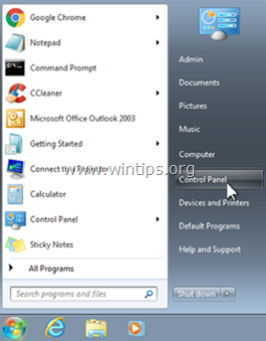
2. Dupla kattintással nyissa meg a " Programok hozzáadása vagy eltávolítása ", ha Windows XP vagy " Programok és funkciók ", ha Windows 8, 7 vagy Vista operációs rendszerrel rendelkezik).
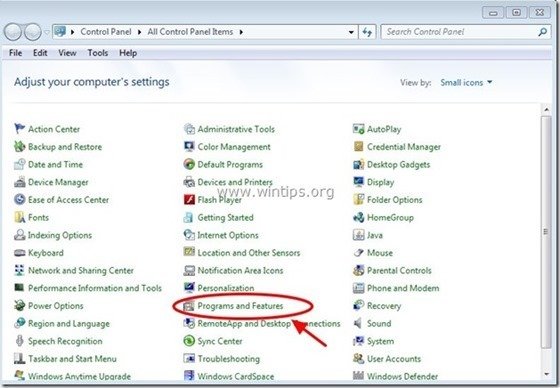
3. A programlistában keresse meg és távolítsa el/eltávolítsa ezeket az alkalmazásokat:
- SaveSense * Távolítson el minden más ismeretlen vagy nem kívánt alkalmazást is.
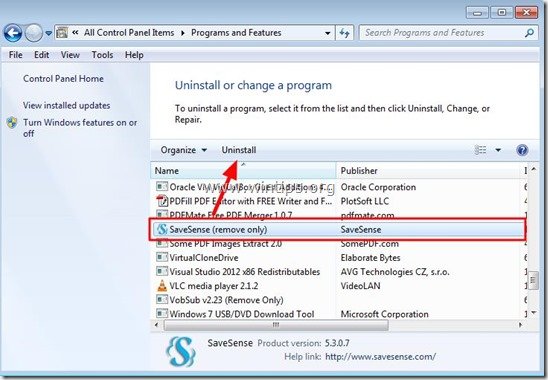
4. Folytassa a következő lépéssel.
2. lépés: Tisztítsa meg a megmaradt registry bejegyzéseket az "AdwCleaner" segítségével.
1. Töltse le és mentse az "AdwCleaner" segédprogramot az asztalára.
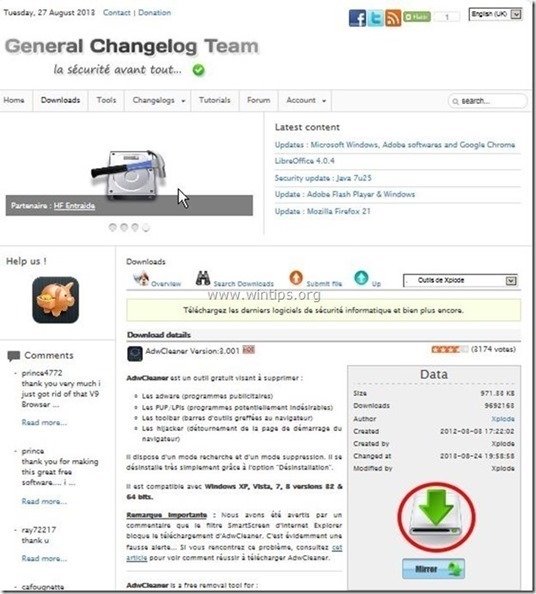
2. Zárjon be minden nyitott programot és Dupla kattintás kinyitni "AdwCleaner" az asztaláról.
3. Sajtó " Szkennelés ”.
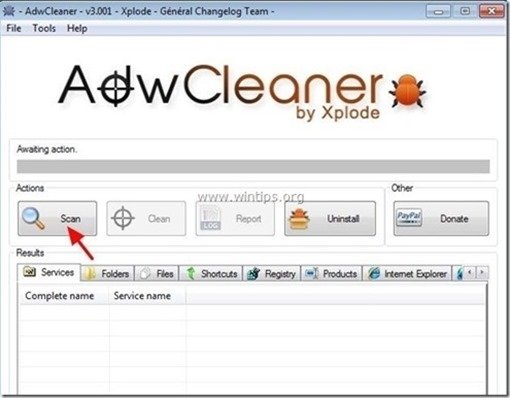
4. Ha a beolvasás befejeződött, nyomja meg a "Tiszta ", hogy eltávolítsa az összes nem kívánt rosszindulatú bejegyzést.
4. Sajtó " OK " a " AdwCleaner - Információ" és nyomja meg a " OK " újra a számítógép újraindításához .
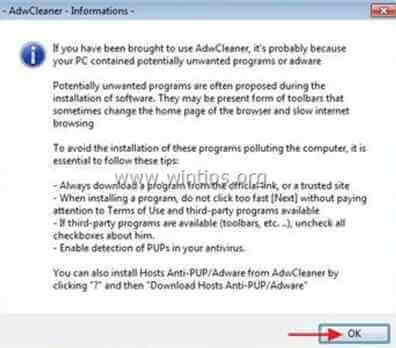
5. Amikor a számítógép újraindul, close " AdwCleaner" információ (readme) ablakot és folytassa a következő lépéssel
3. lépés. Távolítsa el a potenciálisan nem kívánt programokat (PUP) a Junkware Removal Tool segítségével.
1. Letöltés és futtatás JRT - Junkware Removal Tool.

2. Nyomja meg bármelyik billentyűt a számítógép vizsgálatának megkezdéséhez a " JRT - Junkware eltávolító eszköz ”.

3. Legyen türelmes, amíg a JRT átvizsgálja és megtisztítja a rendszerét.
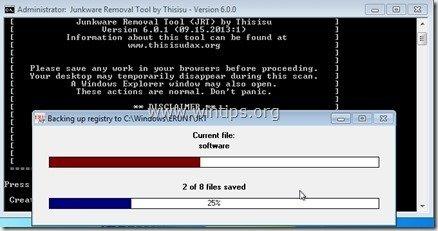
4. Zárja be a JRT naplófájlt, majd újraindítás a számítógépét.
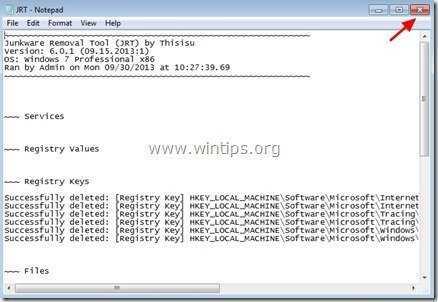
4. lépés: Győződjön meg arról, hogy " SaveSense " kiterjesztés (add-on) eltávolításra kerül az Ön internetes böngésző alkalmazásából.
Normális esetben a fenti lépések követése után az internetböngészőnek meg kell tisztulnia a " SaveSense ". Annak érdekében, hogy a " SaveSense " bővítmény már nem létezik a böngészőjében, kövesse az alábbi utasításokat:
Internet Explorer, Google Chrome, Mozilla Firefox
Internet Explorer
Hogyan kell tisztítani " SaveSense " adware kiterjesztés az Internet Explorerből.
1. Nyissa meg az Internet Explorert majd nyissa meg a " Internet beállítások ". Ehhez az IE fájl menüjéből válassza a " Eszközök ”  * > " Add-ons kezelése ”
* > " Add-ons kezelése ”
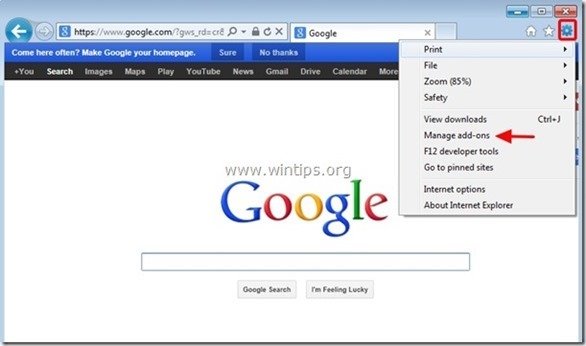
2. Válassza ki a címet. "Eszköztárak és bővítmények" a bal oldali ablaktáblán, majd válassza ki a címet. és " A letiltása " a következő kiterjesztéssel:
- SaveSense
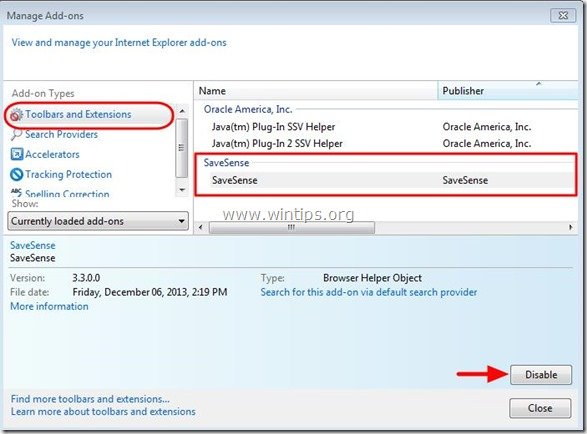
3. Indítsa újra az Internet Explorert és folytassa a 5. lépés .
Google Chrome
Hogyan kell eltávolítani " SaveSense " bővítményt a Chrome-ból.
1. Nyissa meg a Google Chrome-ot, és lépjen a Chrome menübe  és válassza a " Beállítások ".
és válassza a " Beállítások ".
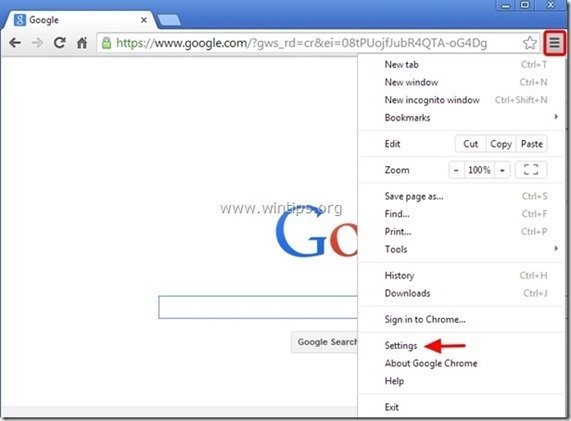
2. Válasszon " Bővítések" a bal oldali ablaktáblából.
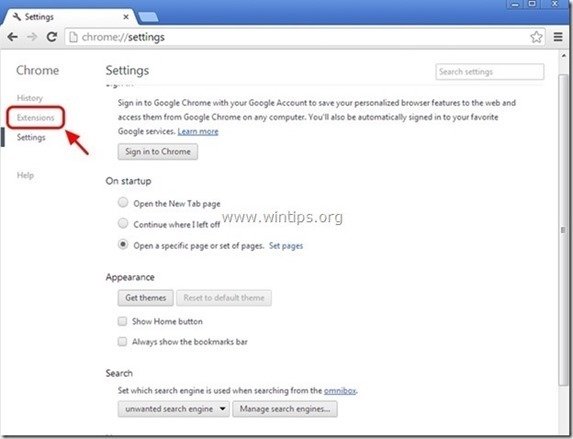
3. Távolítsa el a nem kívánt " SaveSense 3.5.0.0 " kiterjesztés a "szemétkosár" megnyomásával ikon ebben a sorban.
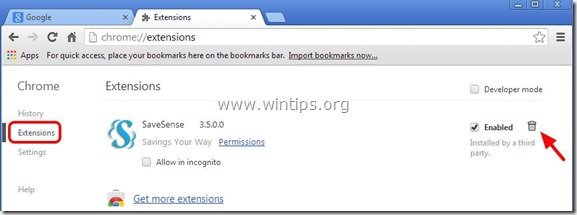
4. Indítsa újra a Google Chrome-ot és folytassa a 5. lépés .
Mozilla Firefox
Hogyan lehet eltávolítani " SaveSense " Hirdetések a Firefoxból.
1. Kattintson a " Firefox" menü gombot a Firefox ablak bal felső sarkában, és menjen a a címre. “ Kiegészítők ”.
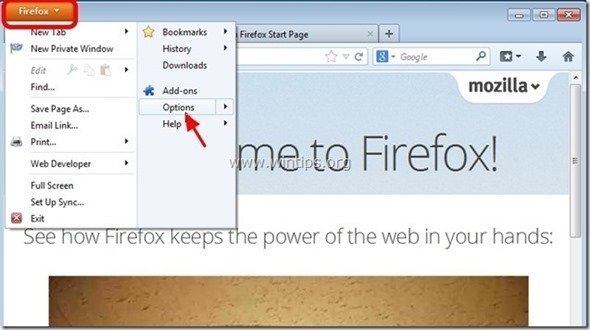
2. A " Bővítések " opciókra, kattintson a " Távolítsa el a " gomb a " SaveSense 3.0 " kiterjesztés*.
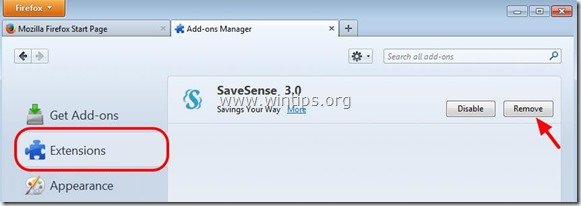
3. Zárja be az összes Firefox ablakot és újraindítás Firefox.
4 Folytassa a következő lépéssel.
5. lépés: Tisztítsa meg a számítógépet a fennmaradó rosszindulatú fenyegetésektől.
Letöltés és telepítse a napjaink egyik legmegbízhatóbb INGYENES malware-ellenes programja, amely megtisztítja számítógépét a fennmaradó rosszindulatú fenyegetésektől. Ha folyamatosan védve szeretne maradni a rosszindulatú fenyegetésektől, a meglévő és a jövőbeni fenyegetésektől, akkor javasoljuk, hogy telepítse a Malwarebytes Anti-Malware PRO-t:
A MalwarebytesTM Protection eltávolítja a kémprogramokat, reklámprogramokat és rosszindulatú szoftvereket. Kezdje el az ingyenes letöltést most!
1. Fuss " Malwarebytes Anti-Malware" és hagyja, hogy a program szükség esetén frissítse a legújabb verzióját és a rosszindulatú adatbázist. 2. Amikor a "Malwarebytes Anti-Malware" főablak megjelenik a képernyőn, válassza a " Gyors keresés végrehajtása " opciót, majd nyomja meg a " Szkennelés " gombot, és hagyja, hogy a program átvizsgálja a rendszert a fenyegetések után.

3. Ha a beolvasás befejeződött, nyomja meg a "OK" az információs üzenet bezárásához, majd sajtó a "Eredmények megjelenítése" gombot a megtekintés és távolítsa el a a talált rosszindulatú fenyegetések.
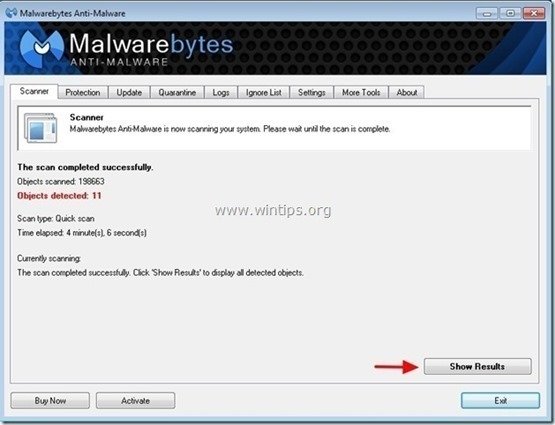 .
.
4. Az "Eredmények megjelenítése" ablakban Ellenőrizd... az egér bal gombjával... az összes fertőzött objektum majd válassza a " Kiválasztott eltávolítása " opciót, és hagyja, hogy a program eltávolítsa a kiválasztott fenyegetéseket.
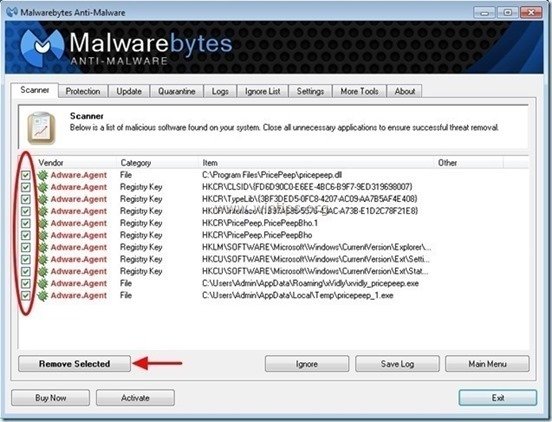
5. Amikor a fertőzött objektumok eltávolítása befejeződött , "Indítsa újra a rendszert az összes aktív fenyegetés megfelelő eltávolításához".
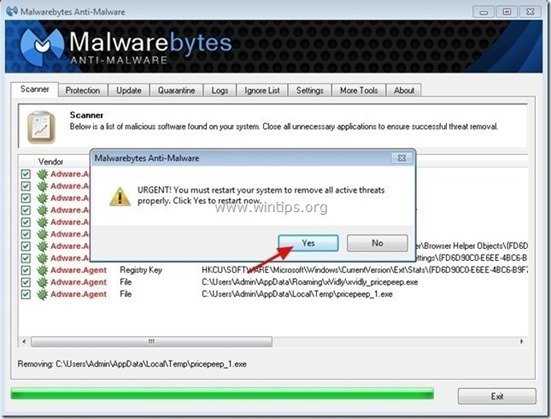
6. lépés: Tisztítsa meg a nem kívánt fájlokat és bejegyzéseket.
1. Használja " CCleaner " program és folytassa a tiszta a rendszert az ideiglenes Internetes fájlok és érvénytelen registry bejegyzések.*
* Ha nem tudja, hogyan kell telepíteni és használni a "CCleaner", olvassa el ezeket az utasításokat .

Andy Davis
Rendszergazda blogja a Windowsról